Функция фонарика в смартфонах невероятно удобна, она позволяет использовать телефон в качестве источника света в различных ситуациях. Однако фонарик также легко случайно включить, что может быстро разрядить аккумулятор. Давайте обсудим, что нужно для того, чтобы выключить фонарик на iPhone. Существует несколько неочевидных способов сделать это.
Как отключить фонарик на iPhone с помощью Центра управления
Выключение фонарика на iPhone с помощью Центра управления — быстрый и простой процесс. Центр управления — это функция iPhone, которая позволяет быстро получить доступ к различным функциям и настройкам, включая фонарик. Ниже описаны шаги по отключению фонарика на iPhone с помощью Центра управления:
- Проведите пальцем вниз от правого верхнего угла экрана iPhone, чтобы открыть Центр управления. В результате откроется меню различных функций, к которым можно получить быстрый доступ.
- Найдите значок фонарика, который выглядит как фонарик. Он должен находиться в левом нижнем углу меню Центра управления.
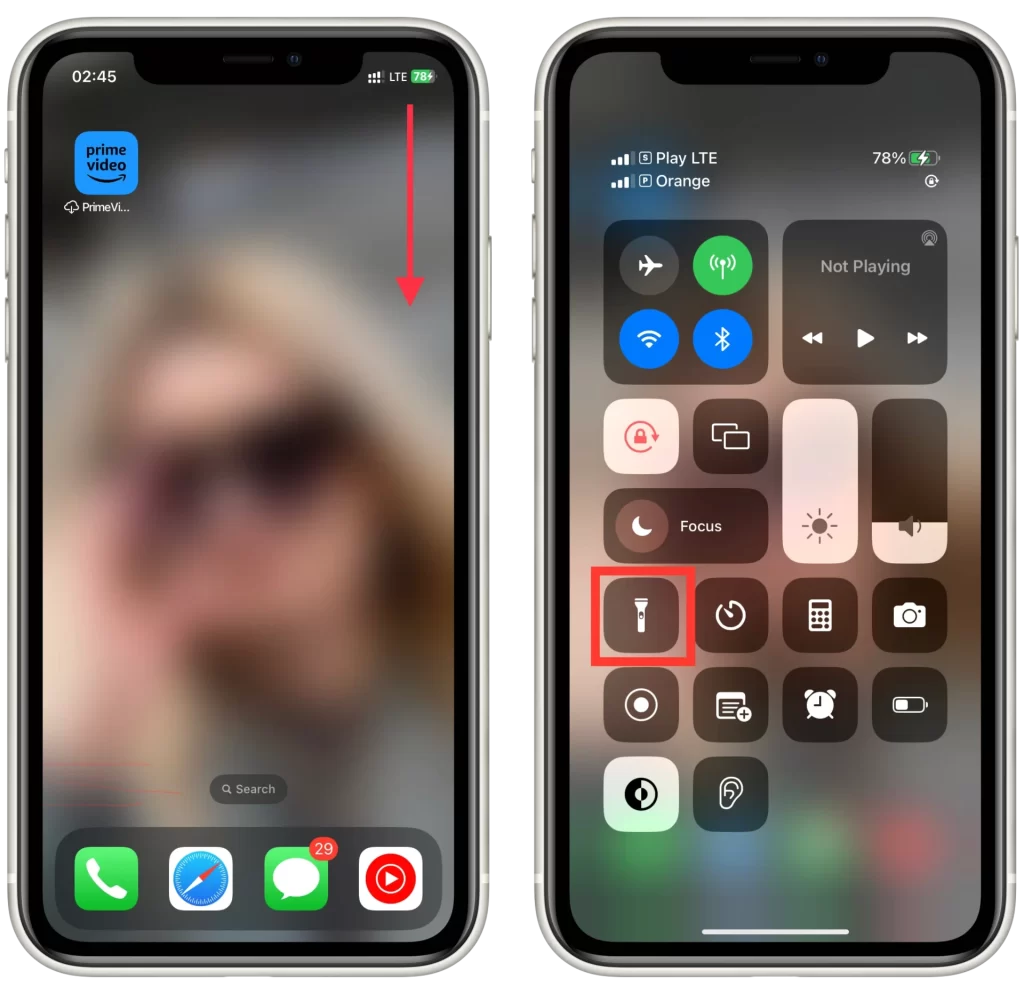
Если значок фонарика выделен желтым цветом, это означает, что в данный момент фонарик включен. Чтобы выключить его, просто нажмите на значок один раз. Это приведет к выключению фонарика, и значок больше не будет подсвечиваться. Если значок фонарика не подсвечен, это означает, что фонарик в данный момент выключен, и вам больше ничего не нужно делать.
Вот и все! Выключение фонарика на iPhone с помощью Центра управления — это простой и быстрый процесс, который позволяет сэкономить время работы аккумулятора и обеспечить использование фонарика только при необходимости.
Как отключить фонарик на iPhone с помощью кнопки фонарика на экране блокировки
Кнопка фонарика на экране блокировки — это удобный способ быстро включить фонарик на iPhone. Ниже описаны шаги по выключению фонарика на iPhone с помощью кнопки фонарика на экране блокировки:
- На экране блокировки iPhone найдите кнопку фонарика. Она должна находиться в левом нижнем углу экрана и выглядеть как значок фонарика.
- Нажмите и удерживайте ее в течение секунды.
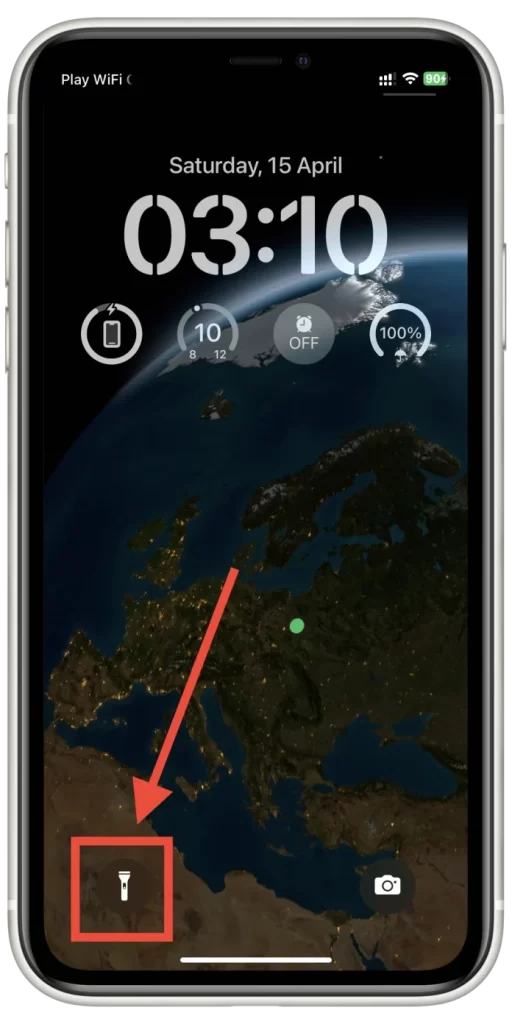
Если кнопка фонарика выделена желтым цветом, это означает, что фонарик включен. Чтобы выключить его, просто нажмите на кнопку фонарика один раз. Это приведет к выключению фонарика, и кнопка фонарика больше не будет подсвечиваться. Если кнопка фонарика не подсвечена, это означает, что фонарик выключен, и вам больше ничего не нужно делать.
Если у вас по-прежнему возникают проблемы с отключением фонарика с помощью кнопки фонарика на экране блокировки, попробуйте разблокировать iPhone и выполнить действия по отключению фонарика с помощью Центра управления (как описано в предыдущем разделе).
Как отключить фонарик на iPhone с помощью Siri
Использование Siri для выключения фонарика на iPhone может стать способом отключения фонарика без помощи рук. Это может быть особенно полезно, когда вы за рулем или у вас заняты руки. Ниже описаны шаги по выключению фонарика на iPhone с помощью Siri:
- Активируйте Siri, удерживая нажатой кнопку Home или произнеся «Hey Siri«, если эта функция включена на вашем iPhone.
- Скажите «Выключить фонарик«. Siri подтвердит, что фонарик был выключен.
- Если Siri не поняла ваш запрос или возникли проблемы, попробуйте повторить команду четким и громким голосом.
Стоит отметить, что Siri не всегда совершенна и может не всегда точно интерпретировать ваши команды. Кроме того, если вы находитесь в шумной обстановке или если ваш iPhone находится далеко от вас, Siri может с трудом расслышать ваши команды. Однако в целом Siri может быть очень полезным инструментом для выключения фонарика на iPhone без использования рук.
Как отключить фонарик на iPhone с помощью задних касаний
Одной из особенностей iOS является возможность использовать касания задней панели для быстрого запуска различных функций и настроек на iPhone. Это включает в себя возможность включения и выключения фонарика с помощью двойного или тройного нажатия на заднюю панель iPhone. Ниже описаны шаги по выключению фонарика на iPhone с помощью обратного касания:
- Откройте приложение «Настройки» на iPhone.
- Прокрутите вниз и выберите «Доступность«.
- Нажмите «Коснуться«.
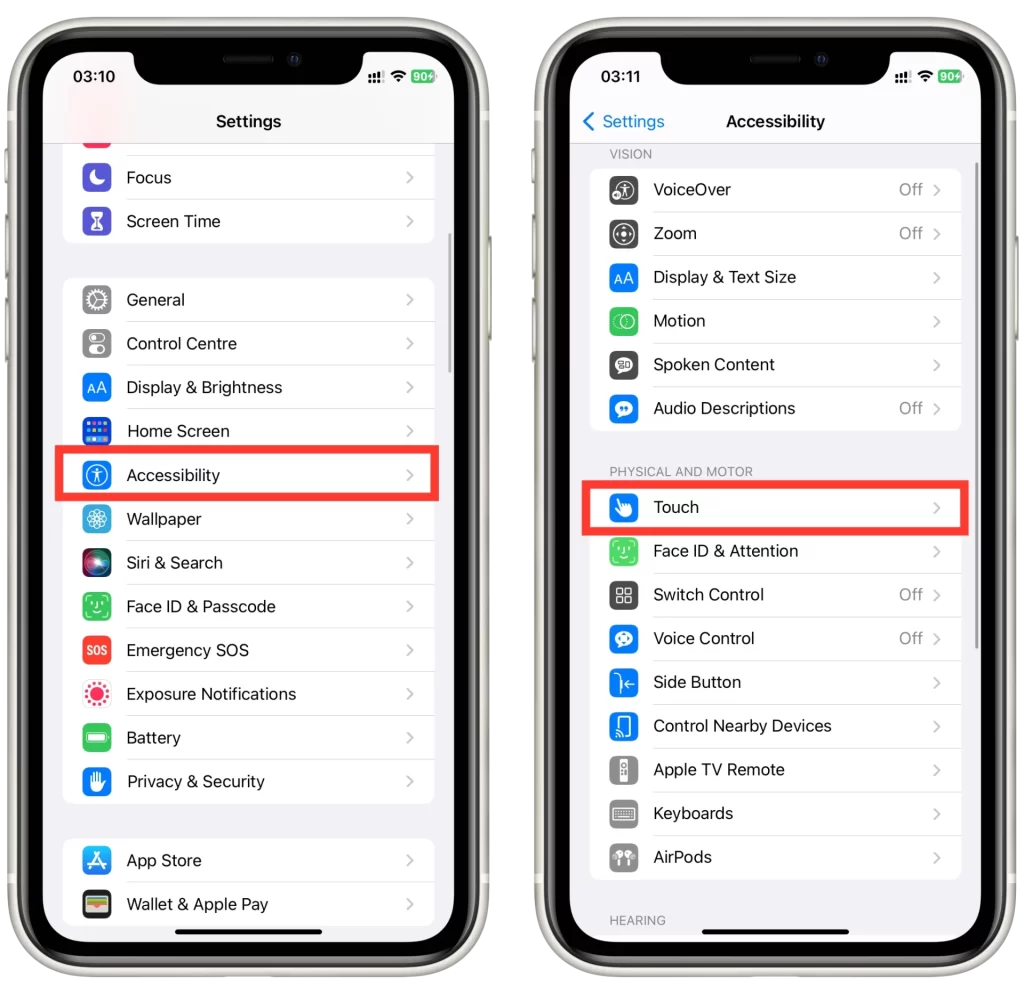
- Прокрутите вниз и выберите «Нажатие назад«.
- Выберите «Двойное касание» или «Тройное касание«, а затем выберите «Турча» из списка действий.
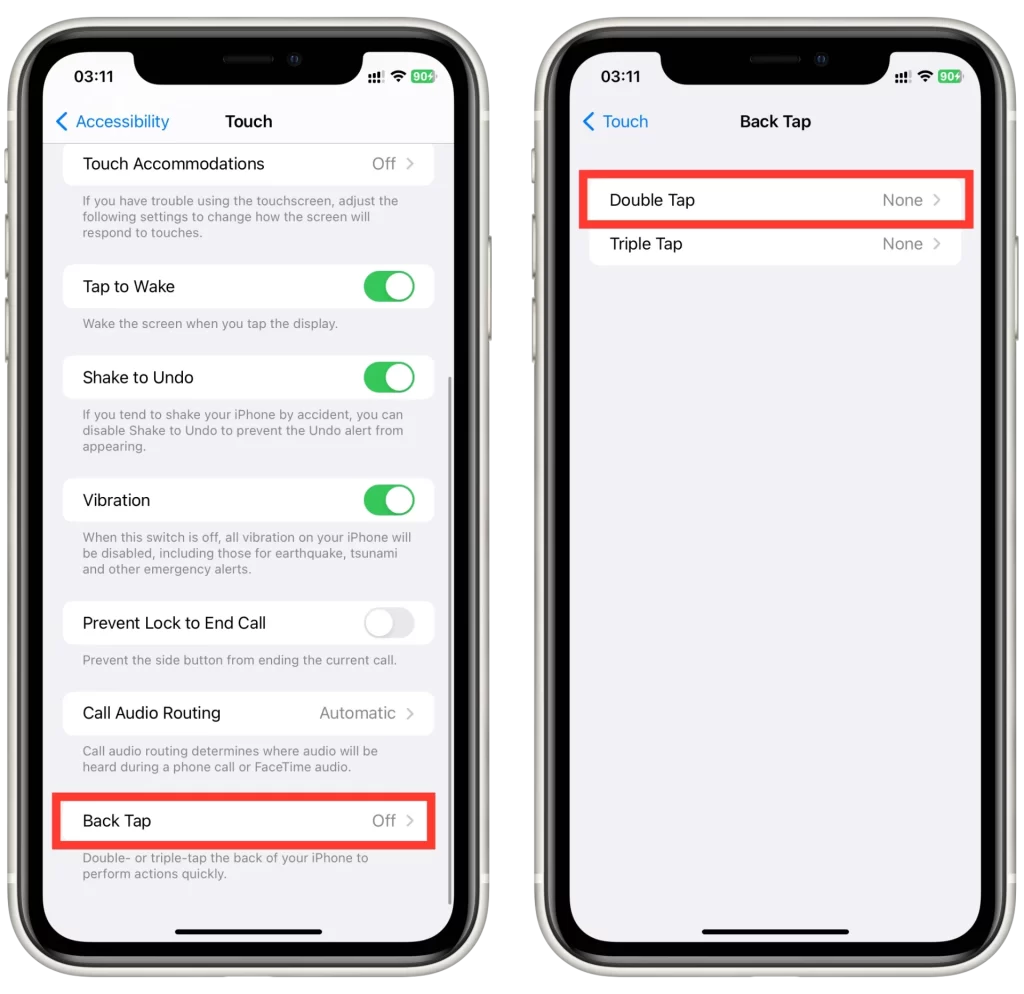
- Чтобы выключить фонарик, дважды или трижды коснитесь задней панели iPhone еще раз.
Стоит отметить, что функция нажатия назад может быть доступна не на всех моделях iPhone или может работать не так, как ожидается, на некоторых устройствах. Кроме того, функция нажатия назад может быть отключена, если на iPhone установлен чехол, который мешает датчикам на задней панели устройства.
Как отключить фонарик на iPhone с помощью ярлыков
Shortcuts — это мощное приложение автоматизации на iPhone, позволяющее создавать пользовательские команды, которые могут выполнять широкий спектр действий. Одно из действий, которое можно создать с помощью Shortcuts, — это возможность выключить фонарик на iPhone одним нажатием. Ниже описаны шаги по выключению фонарика на iPhone с помощью Shortcuts:
- Откройте приложение «Ярлыки» на iPhone.
- Нажмите кнопку «+» в правом верхнем углу, чтобы добавить новый ярлык.
- Затем нажмите на кнопку «Добавить действие«.
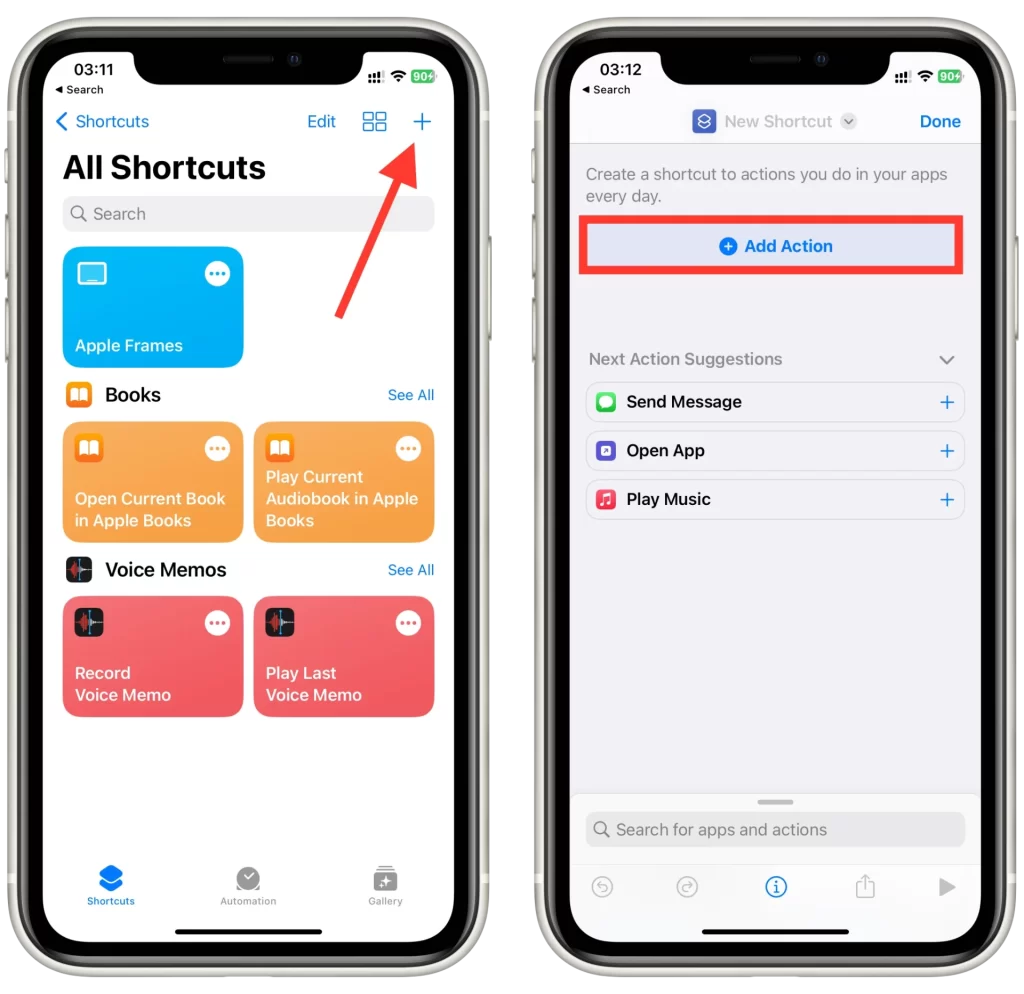
- Найдите в строке поиска «Установить факел» и выберите действие.
- После этого нажмите «On», чтобы изменить действие на «Off» в окне действия в Shortcut.
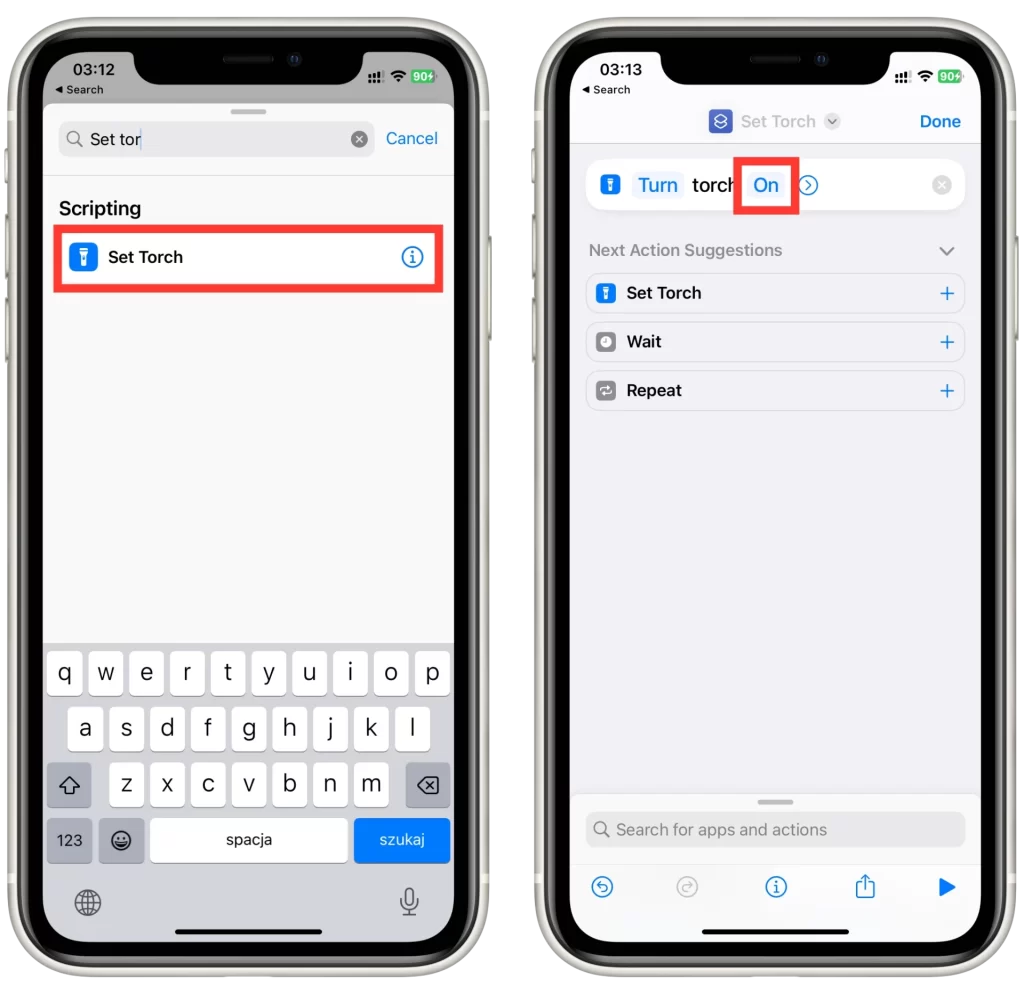
- Дайте своему ярлыку имя, например «Выключить фонарик», и нажмите кнопку «Готово«, чтобы сохранить его.
- С этого момента вы можете открыть приложение «Ярлыки» и нажать только что созданный ярлык, чтобы выключить фонарик на iPhone.
- Вы также можете добавить ярлык на домашний экран или в виджеты для еще более быстрого доступа.
Стоит отметить, что создание ярлыка для выключения фонарика может быть не самым практичным решением для всех, особенно если вам нужно выключать фонарик лишь изредка. Однако если вы часто используете ярлыки для автоматизации задач на iPhone, создание ярлыка для выключения фонарика может стать полезным дополнением к вашей коллекции команд автоматизации.
Как добавить фонарик в Центр управления iPhone
Центр управления — это быстрый способ доступа к часто используемым настройкам и функциям iPhone, включая фонарик. Однако если вы не видите значок фонарика в Центре управления, возможно, вам придется добавить его вручную. Ниже описаны шаги по добавлению фонарика в Центр управления iPhone:
- Откройте приложение «Настройки» на iPhone.
- Нажмите «Центр управления«.
- Прокрутите вниз и найдите опцию «Факел» в разделе «Другие элементы управления«.
- Нажмите зеленую кнопку «+» рядом с опцией «Torch», чтобы добавить ее в Центр управления.
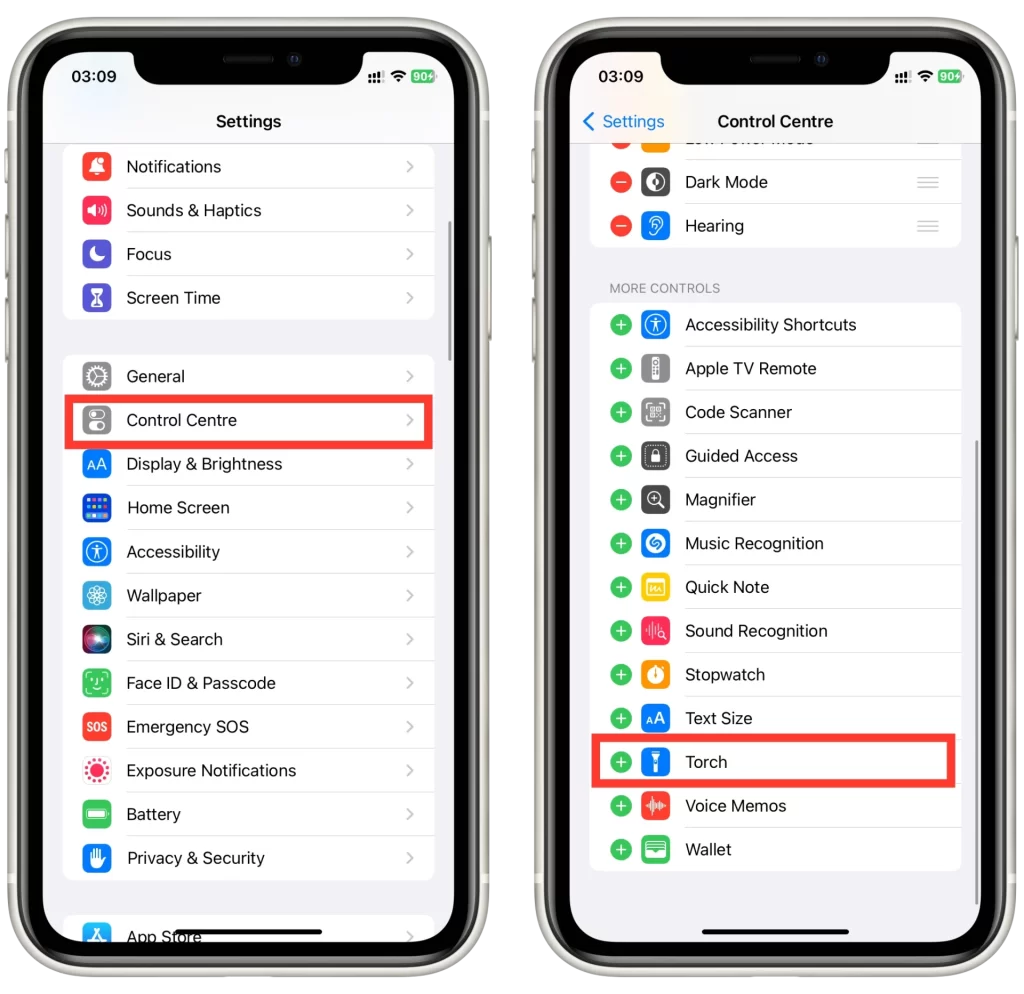
- Перетащите значок фонарика в нужное место в списке элементов управления. Вы также можете нажать и удерживать три линии рядом с каждым элементом управления, чтобы изменить порядок элементов управления в Центре управления.
- Теперь значок фонарика должен быть виден в Центре управления. Нажмите на него, чтобы включить фонарик, и нажмите еще раз, чтобы выключить его.
Если у вас возникли проблемы с добавлением фонарика в Центр управления, убедитесь, что на вашем iPhone установлена последняя версия iOS. Также обратите внимание, что некоторые старые модели iPhone могут не поддерживать Центр управления или иметь ограниченную функциональность в Центре управления.




